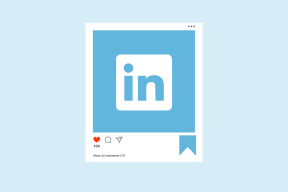Kako kontrolirati iPhone koristeći Windows PC
Miscelanea / / November 28, 2021
U današnjem dobu tehnologija je toliko napredovala da u svakom dijelu našeg života postoji nešto digitalno. Ljudi mogu koristiti svoje telefone za upravljanje rasvjetom, hladnjakom, pa čak i kućnim sigurnosnim sustavima. Apple je tvrtka koja vodi ovu optužbu. Ako netko može stvoriti Apple okruženje u svojim domovima, nikada se ne mora ni o čemu brinuti. Mogu povezati sve svoje uređaje i uživati u najvišoj razini udobnosti.
No stvari su malo drugačije za ljude koji imaju iPhone, ali nemaju Mac prijenosno računalo s kojim bi ga mogli upariti. Mnogo puta kada ljudi koriste svoja Windows prijenosna računala, nije lako pratiti aktivnosti na njihovim telefonima. Relativno je jednostavno koristiti Windows prijenosno računalo za upravljanje Android telefonima. To je zato što postoji velika galerija aplikacija za Android koje to omogućuju. Međutim, puno je teže kontrolirati svoj iPhone s računala sa sustavom Windows.
Sadržaj
- Kako kontrolirati iPhone koristeći Windows PC
- Kako riješiti ovaj problem?
- Koraci za instalaciju i korištenje aplikacija
Kako kontrolirati iPhone koristeći Windows PC
Apple instalira visoku razinu sigurnosti na svoje telefone. To je zato što žele osigurati da se njihovi korisnici osjećaju sigurno koristeći iPhone. Žele osigurati da na Apple uređajima nema kršenja privatnosti. Zbog ove visoke razine sigurnosti, teško je kontrolirati iPhone s računala sa sustavom Windows.
iPhone uređaji već podržavaju Macove za daljinsko upravljanje njima. Ali ako želite kontrolirati svoje iPhone s računala sa sustavom Windows, to će zahtijevati jailbreak na iPhoneu. Ako na iPhoneu nema jailbreak-a, aplikacije koje dopuštaju Windows računalima da kontroliraju iPhone neće raditi, a korisnik neće moći raditi ono što želi.
Kako riješiti ovaj problem?
Prvi korak je da osigurate da ste razbili svoj telefon. To je samo jednom kada telefon ima bjekstvo iz zatvora da možete nastaviti. Nakon što to učinite, vrlo je lako riješiti ovaj problem. Na sreću za korisnike iPhonea s računalima sa sustavom Windows, postoji mnogo aplikacija koje mogu riješiti ovaj problem. Sve što trebaju učiniti je preuzeti ove aplikacije na svoje Windows računalo i slijediti odgovarajuće korake. Nakon toga, lako ćete moći kontrolirati svoj iPhone s računala sa sustavom Windows. Najbolje aplikacije za upravljanje iPhoneom su Airserver Universal i Veency. Postoji i sjajna aplikacija ako netko jednostavno želi preslikati zaslon iPhonea na svoje Windows PC. Ova aplikacija je ApowerMirror.
Koraci za instalaciju i korištenje aplikacija
Airserver je jednostavno jedna od najboljih aplikacija za kontrolu vašeg iPhonea s računala sa sustavom Windows. Aplikacija ima sjajno jednostavno sučelje i radi vrlo dobro za obavljanje posla za korisnike iPhonea sa Windows računalima. Sljedeći su koraci za preuzimanje i instalaciju Airservera na Windows PC:
1. Prvi korak je posjetiti AirServer web stranicu i preuzmite aplikaciju u sebi. Na web stranici kliknite na "DOWNLOAD 64-BIT". Također možete odabrati "DOWNLOAD 32-BIT" ovisno o vašem računalu.

2. Nakon preuzimanja čarobnjaka za postavljanje, otvorite ga da biste nastavili s instalacijom. Kliknite Dalje dok ne dođete do kartice Uvjeti i odredbe.

3. Pažljivo pročitajte Uvjete i odredbe, a zatim prihvatite odredbe i uvjete.

4. Nakon toga, čarobnjak za postavljanje tražit će aktivacijski kod. Korisnici će morati kupiti aktivacijski kod kako bi dobili punu verziju. Ali prvo, korisnici moraju isprobati ovu aplikaciju kako bi ocijenili je li prikladna za njih. Stoga označite opciju "Želim isprobati AirServer Universal".

5. Odaberite gdje želite da čarobnjak instalira aplikaciju i pritisnite dalje.

6. Označite opciju "Ne" kada čarobnjak pita treba li se aplikacija automatski otvoriti kada se računalo pokrene.

7. Nakon toga, čarobnjak će od korisnika tražiti da potvrdi želi li instalirati aplikaciju. Pritisnite "Instaliraj" za dovršetak postupka. Korisnici će također istovremeno morati instalirati aplikaciju AirServer na svoj iPhone iz App Storea.

Također pročitajte:Popravite iPhone ne može slati SMS poruke
Sljedeći su koraci za korištenje aplikacije AirServer za upravljanje iPhoneom s računala sa sustavom Windows:
1. Na iPhone aplikaciji postoji mogućnost skeniranja QR koda iz aplikacije AirServer na računalu. Dodirnite ovaj gumb.
2. Sada morate dobiti QR kod iz aplikacije Windows AirServer. Kada prvi put otvorite aplikaciju, od vas će se tražiti da kupite aktivacijski kod. Jednostavno pritisnite, pokušajte i idite naprijed.
3. Nakon toga vidjet ćete ikonu AirServer na programskoj traci u donjem desnom kutu. Pritisnite ikonu i otvorit će se padajući izbornik. Odaberite “QR kod za AirServer Connect” za prikaz QR koda za iPhone aplikaciju za skeniranje.
4. Nakon što skenirate QR kod sa svog iPhonea, on će upariti Windows PC i iPhone. Jednostavno prijeđite prstom prema gore na svom iPhoneu i dodirnite "Zrcaljenje zaslona". Zaslon iPhonea sada će biti vidljiv na vašem Windows PC-u i bit ćete spremni za upravljanje telefonom s računala.
Druga najbolja aplikacija za kontrolu vašeg iPhonea s računala sa sustavom Windows je Veency. Sljedeći su koraci za instalaciju i preuzimanje Veency.
1. Veency je aplikacija iz Cydie. Radi samo na jailbreak iPhoneima. Prva stvar koju korisnici trebaju učiniti je pokrenuti Cydia na svom iPhoneu i ažurirati sva potrebna spremišta.
2. Nakon toga, korisnici mogu tražiti Veency na svom iPhoneu i instalirati ga.
3. Nakon što se Veency instalira, kliknite "Restart Springboard". Nakon toga, Cydia će početi raditi, a Veency će postati dostupan u postavkama.
4. Nakon toga pronađite opciju Veency u postavkama telefona. Dodirnite "Prikaži kursor" da biste uključili Veency na svom telefonu. Sada je iPhone spreman za korisnika da njime upravlja s računala sa sustavom Windows.
5. Slično, preuzmite VNC preglednik na svoj Windows s veze. preuzimanje datoteka VNC preglednik

6. Nakon što korisnik instalira VNC Viewer, mora osigurati da su Windows PC i iPhone na istoj Wifi mreži. Zabilježite dolje IP Adresa Wifi s vašeg iPhonea.
7. Jednostavno unesite IP adresu iPhone-a u VNC preglednik na prijenosnom računalu, a to će korisniku omogućiti daljinsko upravljanje svojim iPhone-om s računala sa sustavom Windows.

Postoji i treća aplikacija, Apowermirror, koja korisnicima omogućuje preslikavanje zaslona iPhonea na Windows PC. Ali ne dopušta korisniku da kontrolira uređaj. Međutim, to je sjajna aplikacija za zrcaljenje zaslona. Najbolja prednost je to što nema zaostajanja tijekom zrcaljenja iPhone zaslona.
Preporučeno: Kako isključiti opciju Find My iPhone
Veency i AirServer savršene su aplikacije koje osiguravaju da možete kontrolirati svoj iPhone s računala sa sustavom Windows. Jedina stvar koju korisnici iPhonea trebaju učiniti je napraviti jailbreak na svojim telefonima. Iako će obično doći do određenog kašnjenja, oni će sigurno povećati udobnost za digitalne korisnike. Moći će se usredotočiti na rad na svom prijenosnom računalu dok će istovremeno pratiti ažuriranja sa svog telefona. To je izvrstan način za povećanje produktivnosti za korisnike iPhonea koji imaju računalo sa sustavom Windows.